Substance materyallerinin entegrasyonu, Cinema 4D'de büyüleyici 3D sahneler yaratmayı önemli ölçüde kolaylaştırır. Bu kılavuzda, Cinema 4D'deki Substance Engine'i kullanarak gerçekçi bir uzay istasyonu ve gezegenler veya aylar için ilgili dokuları modelleyip aydınlatmayı göstereceğim.
En önemli bulgular
- R18 sürümünden itibaren Cinema 4D'de materyalleri kolayca yüklemek için Substance Engine'i kullanabilirsiniz.
- Shader'ları kullanmak için Substance Designer konusunda uzman olmanıza gerek yok.
- Shader'ları Share platformundan indirebilir ve dokularınıza hemen hayat vermek için projenize entegre edebilirsiniz.
- Cinema 4D'deki özelleştirme seçenekleri kapsamlıdır, böylece materyalleri sorunsuz bir şekilde düzenleyebilirsiniz.
- Işıklandırma, görselleştirmelerinizin gerçekçiliği için kritik öneme sahiptir.
Aşama Aşama Kılavuz
Bir uzay istasyonu modellemek ve Substance shader'ları ile aydınlatmak için bu adımları takip edin:
Adım 1: Temel materyali seçin
Cinema 4D'yi açın ve yukarıdaki Pipeline'a gidin, burada Substance Engine'i bulacaksınız. Üzerine tıklayarak Asset Manager'ı yükleyin. Orada zaten bazı materyallerin mevcut olduğunu göreceksiniz.

Adım 2: Asset Manager'daki materyaller
Asset Manager'da farklı materyalleri gözden geçirebilirsiniz. Beğendiğiniz birisini görürseniz, üzerine tıklayabilirsiniz. Özellikle önceden düşündüğünüz özel bir materyal yoksa - bu durumda deneme yaparak başlayabilirsiniz.
Adım 3: Substance-Share sayfasından materyal indirin
Substance-Share sayfasına gidin, burada kullanabileceğiniz çeşitli shader'lar ve materyaller bulacaksınız. Shader'ları indirmek için bir kullanıcı hesabı oluşturmanız gerektiğini unutmayın; bu ücretsizdir. Projenizde kullanmak istediğiniz bir materyal arayın ve indirin.

Adım 4: Substance-Shader'ı içe aktarın
Bir materyal indirdikten sonra, Cinema 4D'ye geri dönün. İndirdiğiniz materyali "Dosya—Substance yükle" seçeneği ile içe aktarabilir ve proje klasörünüze ekleyebilirsiniz.

Adım 5: Materyali ayarlayın
Materyal içe aktarıldıktan sonra, Material Manager'da ayarlayabilirsiniz. Daha iyi bir kalite sağlamak için yüksekliği ve genişliği 1024 piksel olarak artırmalısınız. İstediğiniz efektleri elde etmek için dokuların renkleri ve yoğunluğu ile denemeler yapın.

Adım 6: Materyali uygulayın
Şimdi eğlenceli kısım - uzay istasyonunuzun veya gezegeninizin geometrisini seçin ve materyali üzerine sürükleyin. Dokuları doğru hizalamak için döşemeyi istediğiniz gibi ayarlayabilirsiniz.
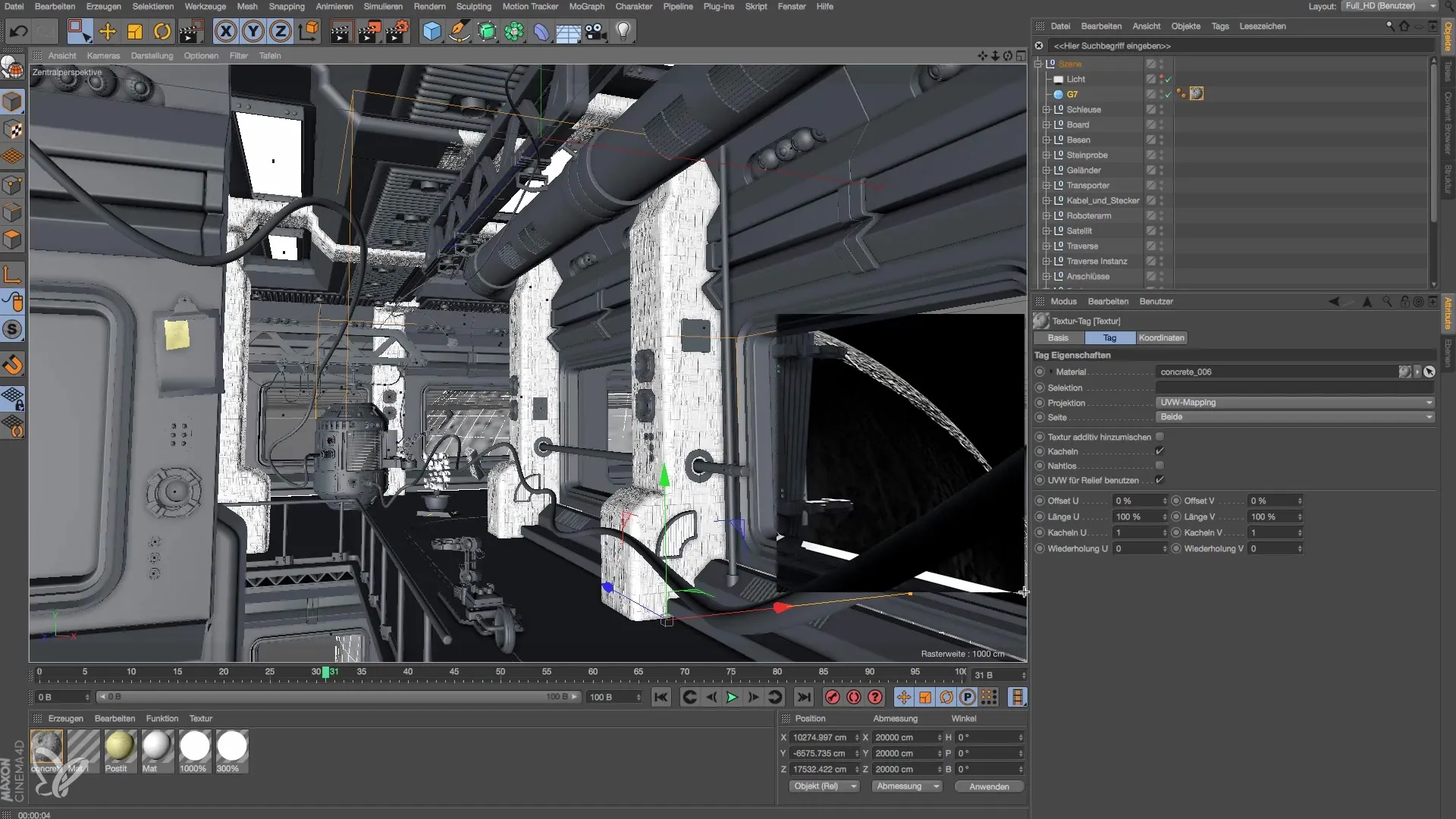
Adım 7: Sahneye ışık ekleyin
Sahneyi aydınlatmak için şimdi bir ışık ekleyeceğiz. Işık, gezegeni uygun şekilde aydınlatacak şekilde ayarlanmalı, rahatsız edici gölgeler oluşturmamalıdır. Yumuşak bir aydınlatma için ışık yoğunluğunu yaklaşık %33'e düşürün.

Adım 8: Atmosfer ve parıltı efektleri
Modeliniz bir gezegeni temsil ediyorsa, bir atmosfer etkisi eklemelisiniz. Parlaklığı ayarlayın ve atmosferin gücünün gerçekçi olduğundan emin olun. Daha fazla gerçekçilik katmak için bir parıltı efekti de ekleyebilirsiniz.
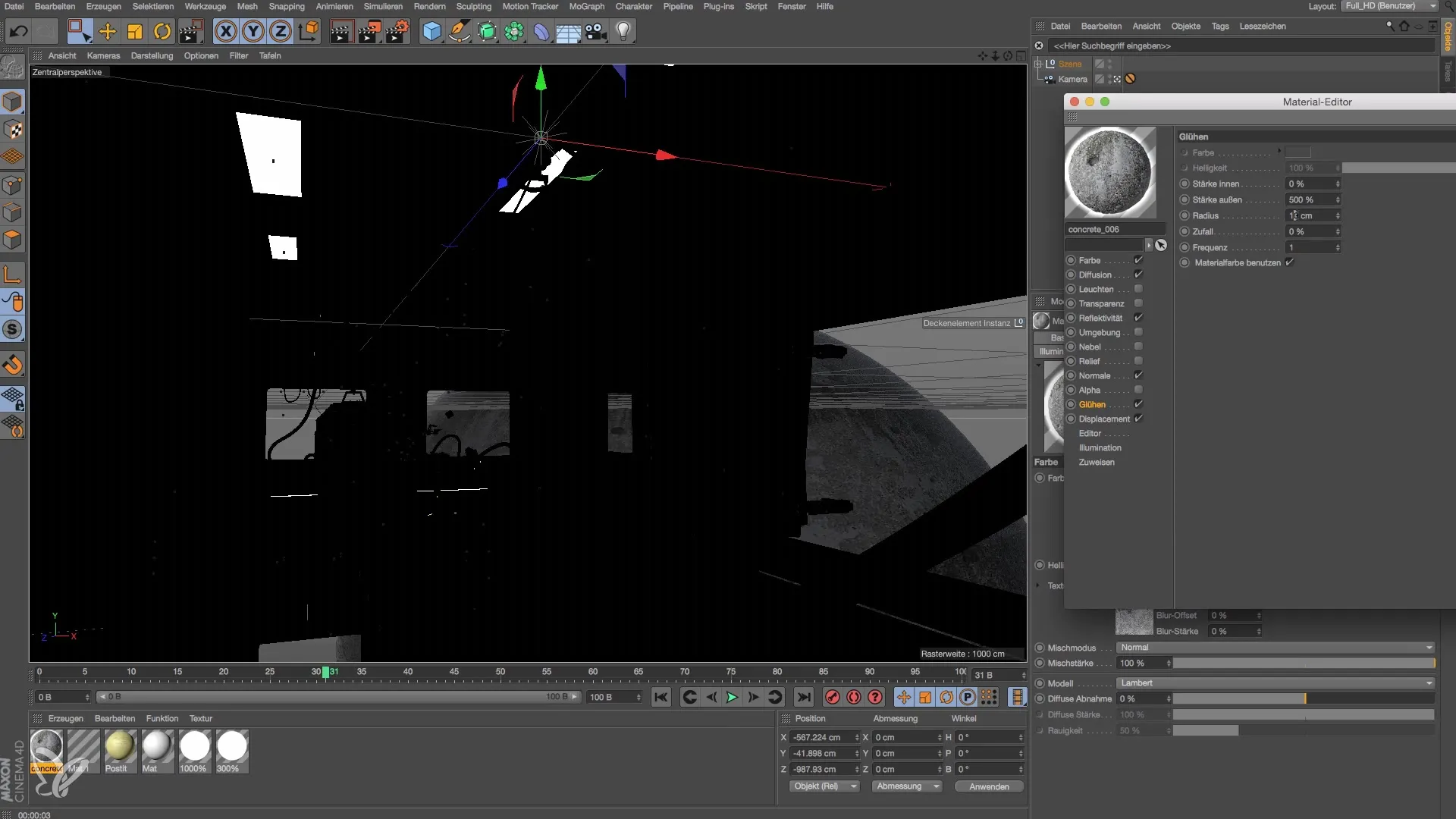
Adım 9: Render ayarlarını ayarlayın
En iyi sonuçları elde etmek için render ayarlarını düzenleyin. Görüntü kalitesini optimize etmek için Anti-Aliasing ayarlarını en iyi kaliteye ayarlayın.
Adım 10: Nihai ayarları yapın
Sahneyi renderledikten ve sonuçtan memnun kaldıktan sonra, son ayarlamaları yapabilirsiniz. Uzay istasyonunun görünümünden tamamen memnun kalana kadar dokular ve ışıklarla denemeye devam edin.
Özet – Cinema 4D'de bir uzay istasyonunu modellemek ve aydınlatmak
Bu kılavuzda, Cinema 4D'de Substance Engine'i kullanarak etkileyici materyalleri ve shader'ları 3D sahneleriniz için indirip uygulayarak ayarlamayı öğrendiniz. Materyaller ve etkili ışık kaynakları ile denemeler yaparak gerçekçi ve etkileyici görselleştirmeler oluşturabilirsiniz.


